Når du hører en fin melodi mens du ser på en film eller på TikTok eller Instagram Reels, kan du bruke PC-en eller Mac-en til å enkelt identifisere den. På din iPhone eller Android-telefon kan tjenester som Soundhound, Alexa og Shazam enkelt identifisere sanger som spilles rundt deg. Disse verktøyene fungerer imidlertid ikke nødvendigvis på PC-en din.
Vi skal vise deg alle de nyttige metodene for å identifisere disse sangene, som lar deg legge dem til musikkbiblioteket ditt på strømmetjenester som Apple Music eller Spotify.
Innholdsfortegnelse


Hvordan bruke Cortana til å identifisere sanger på PC-en din
På Windows-PCer har Cortana-stemmeassistenten en musikkgjenkjenningsfunksjon drevet av Shazam. For å bruke dette trenger du en mikrofon i PC-en. Mikrofonen brukes til å lytte til og identifisere sanger.
Folk med bærbare Windows-maskiner har ingenting å bekymre seg for, men de som bruker stasjonære PC-er må kanskje koble til en USB-mikrofon eller bruke et hodesett med innebygd mikrofon for at denne funksjonen skal fungere.
Du kan klikke på søkeikonet på oppgavelinjen, ved siden av Start-menyen, og se etter Cortana. Åpne appen, og bruk talekommandoen: “Hvilken sang er dette?“. Cortana vil begynne å lytte til sangen og navngi den for deg.
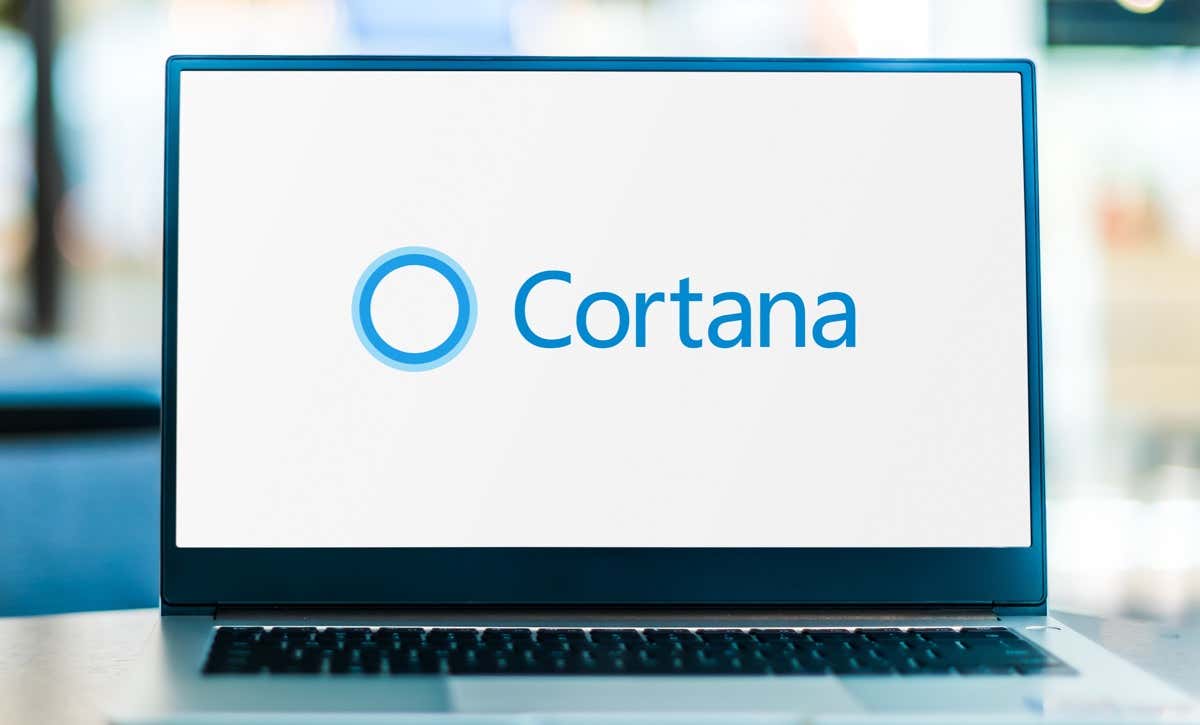
Lyden til sangen skal spilles av på en annen enhet eller fra datamaskinens høyttalere. Dette er verdt å huske for de som bruker hodetelefoner med innebygd mikrofon. Cortana vil ikke kunne identifisere lyden som spilles av på hodetelefonene dine.
Når sangen er identifisert, kan du gjerne legge den til i spillelisten din.
Slik bruker du Siri til å identifisere sanger på macOS
Akkurat som på iOS-enheter som iPod touch, iPhone og iPad, kan Siri finne sanger på Mac-en din. Appen er forhåndsinstallert på Apple-enheten din, så det er ikke nødvendig å laste ned noe fra Mac App Store for å bruke denne funksjonen. Du kan bruke “Hei Siri” talekommando for å aktivere Siri på din Mac, eller du kan klikke på Siri-knappen i menylinjen.
Du vil se en Siri-animasjonspop-up på skjermen når den er aktivert. Nå kan du bruke “Navn på sangen” talekommando. Siri vil lytte til musikken som spilles og identifisere den i løpet av noen få øyeblikk.
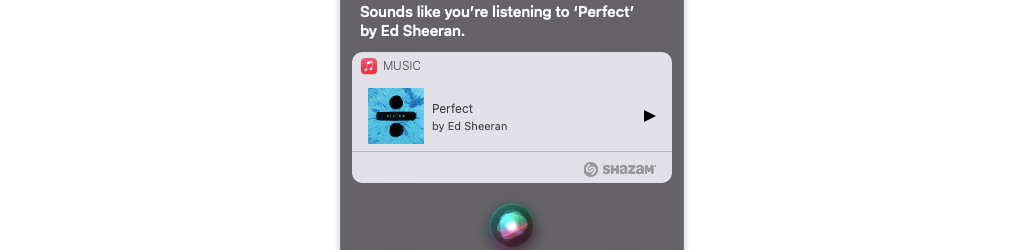
Du kan legge dette til Apple Music-biblioteket ditt, eller kjøp den fra iTunes Store hvis du ønsker det. Musikk-appen er hjemmet til begge disse tjenestene.
Denne Siri-funksjonen drives av Shazam, som eies av Apple. Som et alternativ kan du laste ned Shazam-appen for Mac. Appen vises i menylinjen. Du kan klikke på menylinjeikonet og dobbeltklikke på Shazam-ikonet. Dette vil utløse en funksjon kalt Auto Shazam, som lytter til lyd rundt deg hele tiden for å finne sanger.
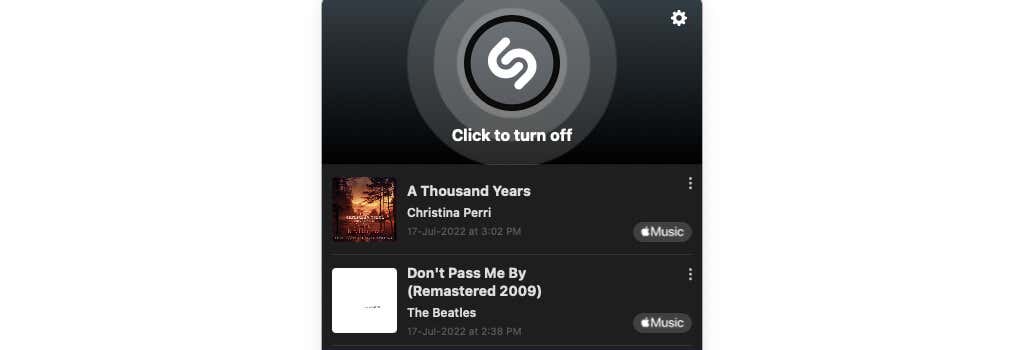
Du kan klikke på Shazam-ikonet igjen for å slå av Auto Shazam.
Slik bruker du Shazams Chrome-utvidelse for å finne sanger
Hvis du bruker Google Chrome som din primære nettleser, kan du laste ned Shazams Chrome-utvidelse og bruke den som en musikkidentifikator. Den største fordelen er at den ikke trenger å bruke mikrofonen din for å identifisere sanger.
Spill av lydfilen (eller en video der musikken spilles av) i en hvilken som helst Chrome-fane, og klikk på Shazam-utvidelsesikonet. Tjenesten vil ta noen øyeblikk og identifisere sangen for deg. Denne tjenesten fungerer ekstremt bra med populærmusikk, men er kanskje ikke ideell for obskure spor.
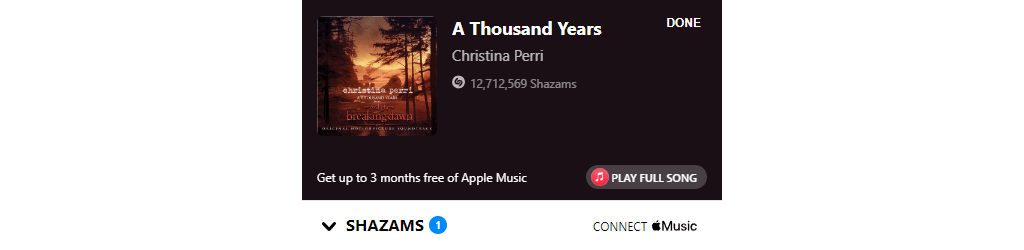
Hvordan identifisere sanger ved hjelp av en nettleser
h2>
På smarttelefonen din kan du bruke Googles søkeapp til å identifisere sanger selv ved å nynne en melodi. For å gjøre dette på en PC, kan du sjekke ut Midomi, som drives av SoundHound. Du kan åpne Midomi’s nettside og klikke på det store S-ikonet, gi nettstedet tilgang til mikrofonen din, og det vil gjøre resten.
Tjenesten er ganske god til å identifisere sanger selv om du nynner på en melodi. Du trenger heller ikke treffe de perfekte tonene mens du nynner.
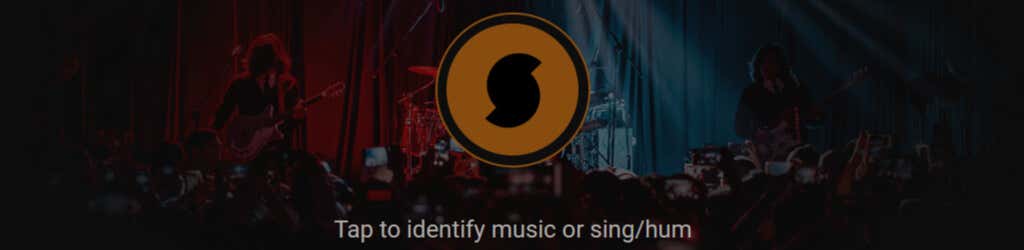
Midomi finner sangene raskt og gir deg lenker til flere strømmetjenester inkludert Spotify, Apple Music, Deezer og Amazon Music. Den viser også sangtekstene på samme side, noe som betyr at du ikke trenger å stole på apper som Musixmatch for å finne tekster.
Siden det er et nettsted, fungerer Midomi på tvers av operativsystemer, noe som gjør det til det ideelle verktøyet for å identifisere sanger på Linux-maskiner også.
Ikke sett musikken på pause
Når du er ferdig med å identifisere sanger, kan du sjekke ut noen apper som lar deg laste ned musikk på Android også. Hvis du er den kreative typen, bør du også prøve musikkproduksjonsverktøy for å lage din egen musikk.

